发布时间:2022-09-06 11: 10: 55
品牌型号:神舟CW65507
系统: Windows 10 64位专业版
软件版本: Microsoft 365 家庭版
在参与科学研究或数据测量时,经常得出一大堆数据,这时如果自己绘制拟合曲线是非常麻烦的,并且准确度也不高,那么就可以借助excel里的专业工具来做出精确的拟合曲线,而“excel拟合曲线怎么做, excel拟合曲线怎么改坐标”,今天就为大家解决这两个问题。
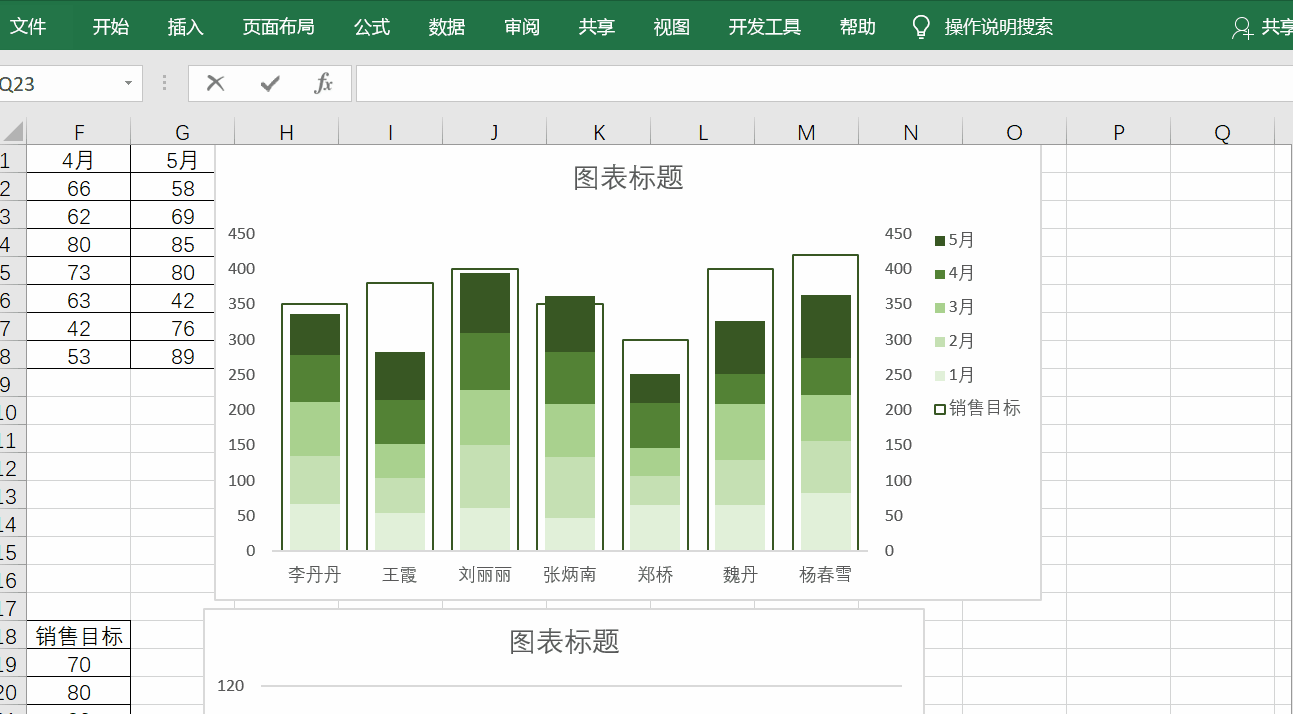
一、excel拟合曲线怎么做
Excel里的图表功能提供了多种曲线模型,如果仅仅是用来汇报数据和趋势情况,是完全够用的,以下是拟合曲线的具体制作步骤:
1.在表中输入实验中取得的样本数据,需要注意的是这里的数据一定要足够有代表性,否则测绘出来的散点图会与实际偏差过大。之后按住Ctrl+A选中全部数据。

2.在上方工具栏中找到“插入”,点击并进入。
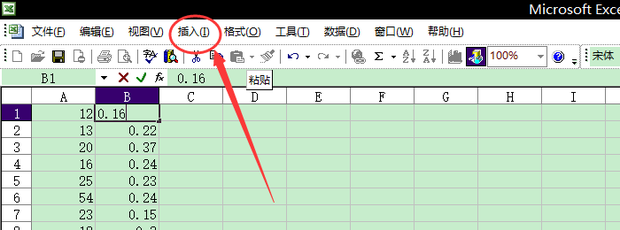
3.点击“图表”进入二级菜单。
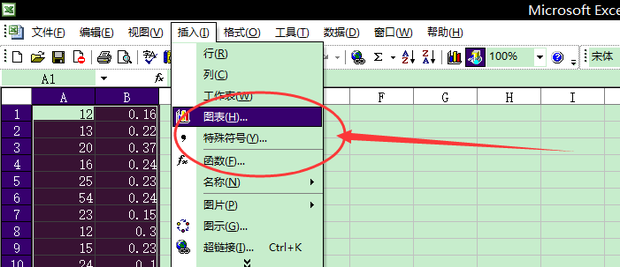
4.选择“标准类型”-“图标类型”-“XY散点图”。
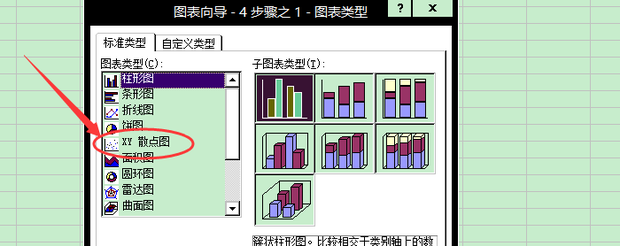
5.在子图表类型中选择第一项,点击确定。
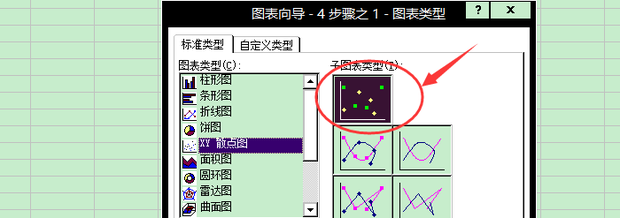
6.回到表格中,在绘制好的图表中点击鼠标右键,选择“添加趋势线”。
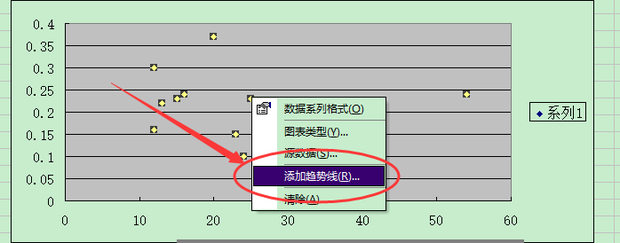
7.选择“线性”。
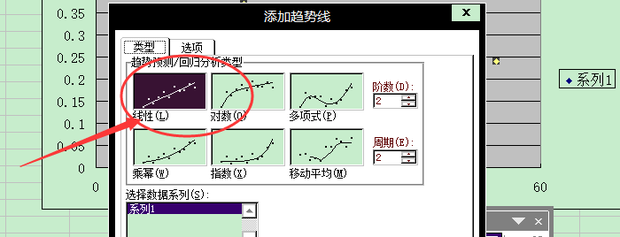
8.勾选“显示R平方值”。
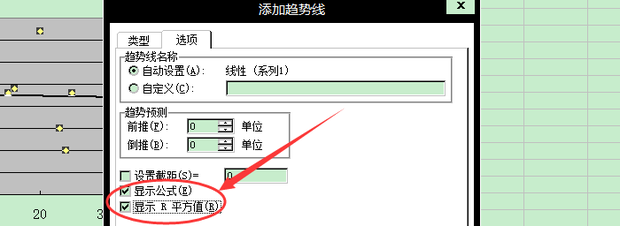
9.拟合曲线就制作完成了。

通过这种方式能够将数据完整的体现在图表中,非常直观、有利于我们进行数据的对比和分析。
二、excel拟合曲线怎么改坐标
有时已经将拟合曲线制作完成,却发现得到的坐标并不是我们想要的,因此就要通过额外的操作来进行改动,以下是更改坐标的具体步骤:
1.假设我们得到的数据如下图,可以看到横坐标是完全不符合实际情况的。
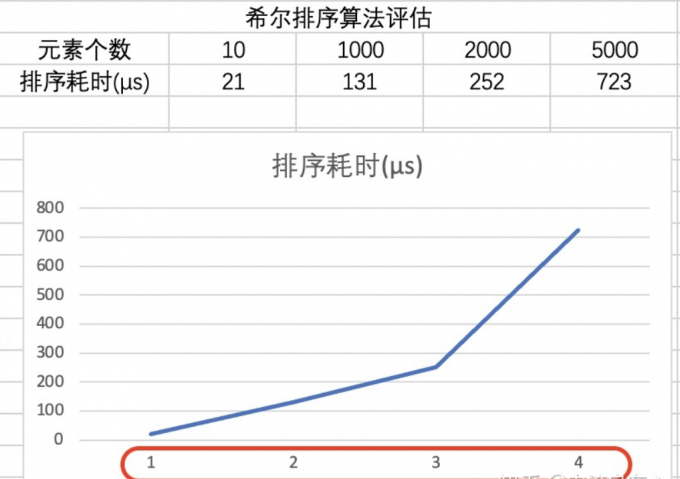
2.首先在表格中单击鼠标右键,这时会出来一个菜单,点击“选择数据”,进行下一步的编辑。
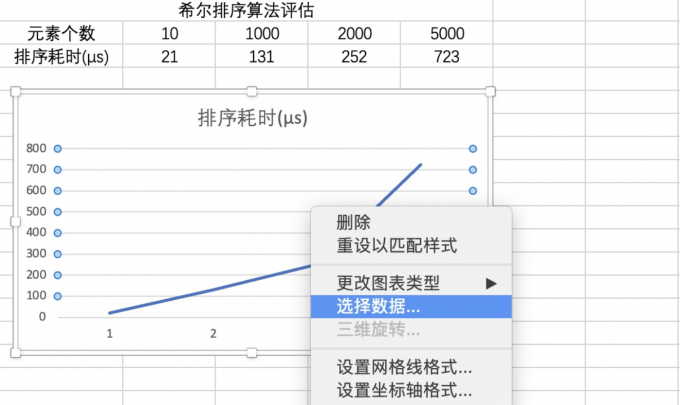
3.选中Y轴上的所有数据,之后找到“水平(分类)轴标签”,点击后面的编辑小按钮。
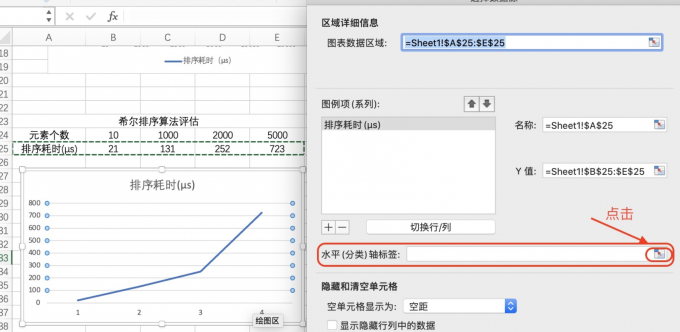
4.之后再选中X轴上的所有数据,完成后松开鼠标。
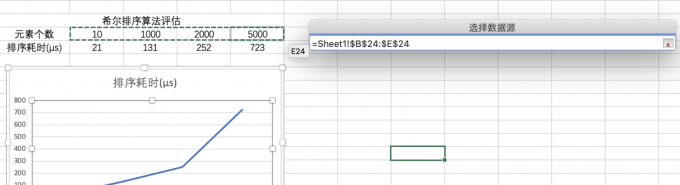
5.这样就算修改成功了,核对无误后就可以直接进行提交。
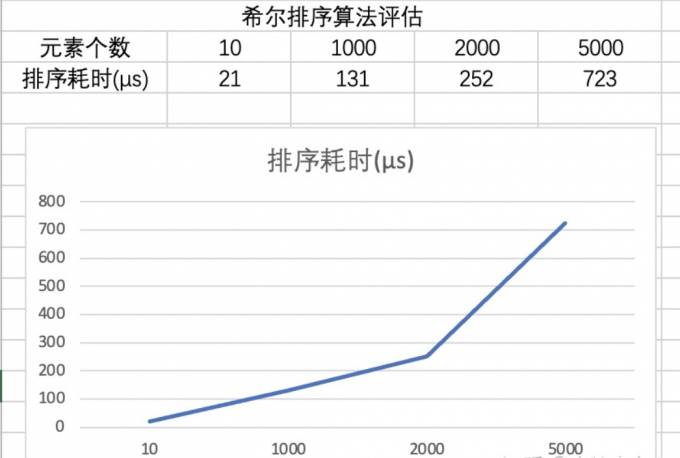
三、excel如何绘制极坐标
Excel中是没有专门的极坐标绘制功能的,要达到这一目的首先要将坐标转为笛卡尔形式,具体方法如下:
1.首先在表格中填入X和Y轴的数据,分别用公式“=COS(A3*PI()/180)*B3”和公式“=SIN(A3*PI()/180)*B3”来表示。
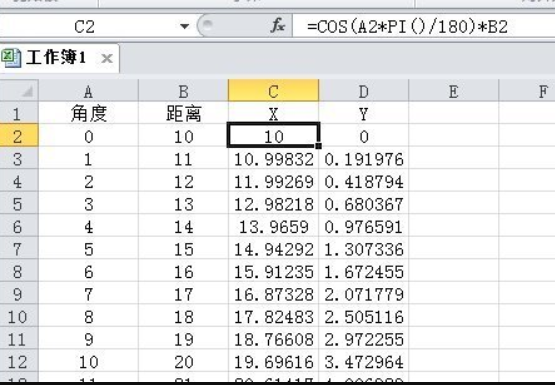
2.同时选中X和Y轴两列数据,通过“插入”-“图表”-“散点图”找到平滑曲线的基本模型,并选中进入。
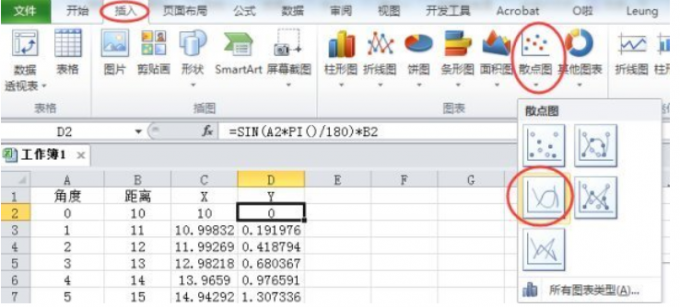
3.绘制出基本的图表后,按下delete键,将选中的纵坐标删除,只留下曲线本身。
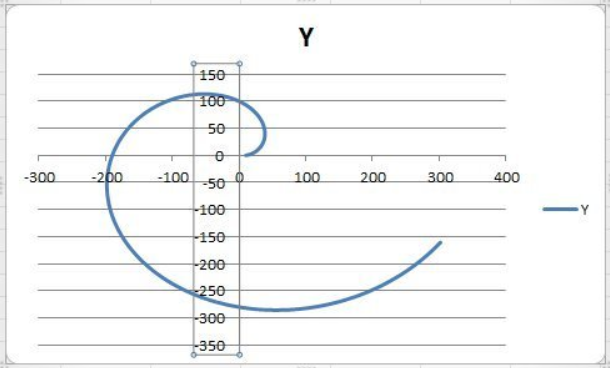
4.最终就可以呈现出极坐标的效果。通过这种方法还可以绘制同类的其他曲线,只需要在选择散点图的这一步勾选其他模型即可。
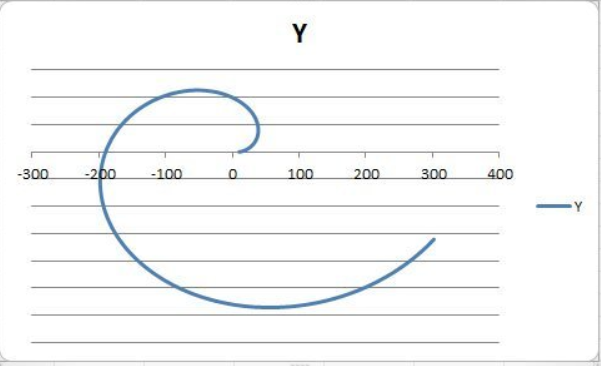
以上就是“excel拟合曲线怎么做, excel拟合曲线怎么改坐标”的全部内容了,更多excel表格制作方法,欢迎访问Microsoft 356中文网查看。
展开阅读全文
︾
读者也喜欢这些内容:

Microsoft 365怎么使用待办事项 Microsoft 365如何共享日历
现在的工作节奏越来越快,有时候忙起来很容易忘记一些重要的事情,使用Microsoft 365中的待办事项功能,就能很好地解决这一问题,将计划做的事情清晰地罗列出来,方便随时查看和跟进,下面就带大家了解一下Microsoft 365怎么使用待办事项,Microsoft 365如何共享日历的相关内容。...
阅读全文 >

PPT怎么设置好看的字体 PPT模板怎么做更高级
在制作PPT演示文稿过程中,字体搭配是很关键的一步,特别是封面标题设计和重点页面的字体设计,能让我们的作品更具视觉冲击力,在众多演示文稿中脱颖而出。今天我将分享一下PPT怎么设置好看的字体, PPT模板怎么做更高级的内容,这些看似基础的技巧和方法 ,能做出让人眼前一亮的炫酷效果。...
阅读全文 >

Word里公式和文字不对齐的解决方法 Office批量修改公式的内容
在使用Word文档办公时,不少朋友可能会和我一样经常遇到一些棘手的问题,比如在文档中插入公式后,公式和文字常常出现不对齐的情况,又或者是当文档中存在大量公式需要修改时,逐一手动调整又极为耗时耗力,遇到这种情况该怎么解决?接下来就和大家一起探讨Word里公式和文字不对齐的解决方法以及Office批量修改公式的内容使用技巧。...
阅读全文 >

PowerPoint怎么设置自动放映 PowerPoint怎么设置幻灯片大小
很多人在使用Microsoft 365的过程中,会在使用PowerPoint过程中遇到一些实际操作的问题,比如PowerPoint设置自动放映等方面的问题,今天我将给大家详细地介绍PowerPoint怎么设置自动放映,PowerPoint怎么设置幻灯片大小的具体操作步骤,以便大家更加熟练地操作Microsoft 365。...
阅读全文 >